Windows7设置网络连接(新建)
亮术网 2013-06-10 本网原创
如果是自已装的宽带,安装完 Windows7 还不能直接上网,还得设置(新建)网络连接;如果是在某个局域网内,连接外网不归自己管理,则接上网线就可以上网(外网通的情况下)。
设置网络连接的步骤十分简单,不需要额外安装软件,系统为我们提供相应的功能,具体设置步骤如下:
一、快捷步骤
网络连接图标 → 打开网络和共享中心 → 设置新的连接或网络 → 连接到 Internet → 宽带(PPPoE) → 输入“用户名和密码” → 连接。
二、详细步骤
1、单击“连接”图标,选择“打开网络和共享中心”,如图1所示:
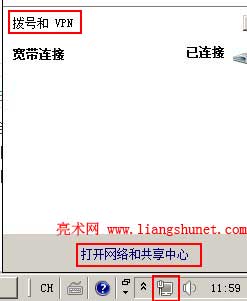
图1
2、在“网络和共享中心”窗口中,如图2所示:
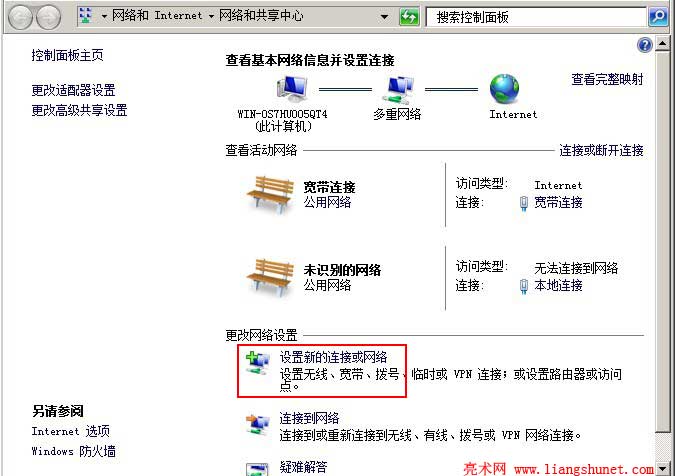
图2
3、单击“设置新的连接或网络”,打开窗口如图3所示:
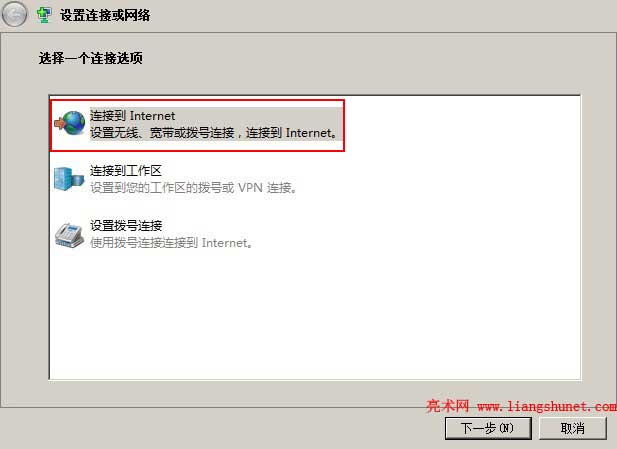
图3
4、选择“连接到 Internet” → 下一步,打开窗口如图4所示:
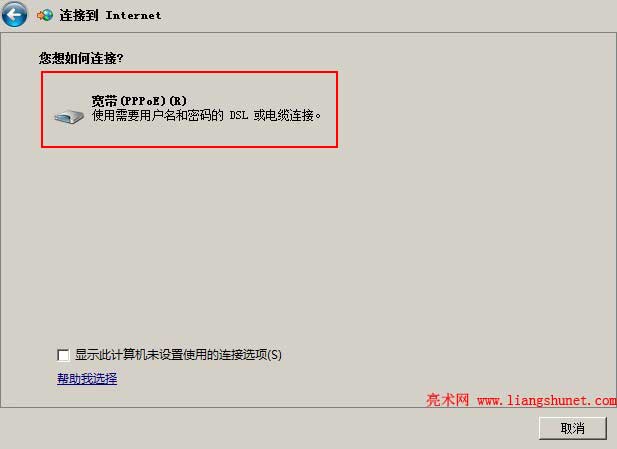
图4
5、选择“宽带(PPPoE)”,打开窗口如图5所示:
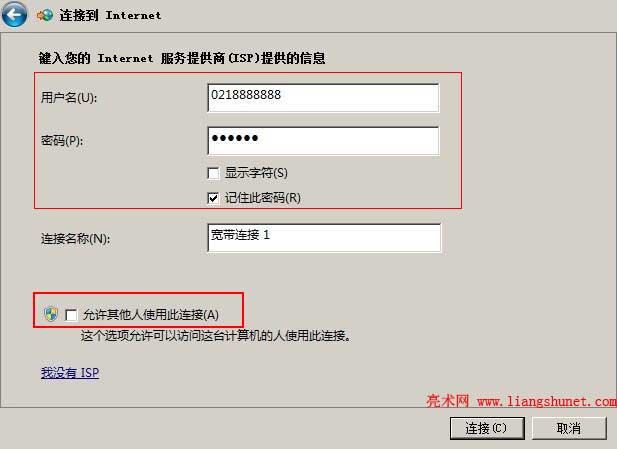
图5
6、输入申请宽带时获得的“用户名和密码”,并且勾选“记住此密码”,以免每次连接时都要输入密码。
7、如果允许别人使用此连接,则勾选“允许其他人使用此连接”。
8、单击“连接”设置完成。
9、设置完成后,在图1中的“拔号和 VPN”下面会个“连接”,单击它就可以上网了。
